なぜ#NAが発生し、どのようにExcelで#NAを修正する
この記事では、#N / Aが発生する理由と、Excelで#N / Aを修正する方法について学習します。
Excelでは、#N / Aエラーが発生することがあります。このエラーは、セルに指定した数式で見つからない、または識別できない重要な欠落があり、エラーを表示することでExcelによって認識される場合に発生します。 Microsoftの公式サイトによると、#N / AはExcelの言い方ですが、探している値は、指定したリストにはありません。
テーブルで値を探していて、それが見つからないか識別できない場合、このエラーは、以下で説明するいくつかのポイントを確認することをお勧めします。
このエラーがどのように発生し、いくつかの例でそれらを修正する方法を理解しましょう===#N /値が見つからないためにエラーが発生しました。 #N / Aエラーの最も基本的な理由は、セル値がリストに見つからない場合です。通常、Excelは値をルックアップ配列の各要素と照合し、最初に一致した値が見つかった場合はそれを返します。それ以外の場合は#N / Aエラーを返します。ここで#N / Aエラーは、リストで探している値が見つからないことを示しています。詳細については、以下の例を参照してください。
たとえば、 `link:/ lookup-formulas-excel-lookup-function [LOOKUP function]`は、最初の配列の値と一致し、対応する2番目の配列から値を返します。以下に示すデータでは。
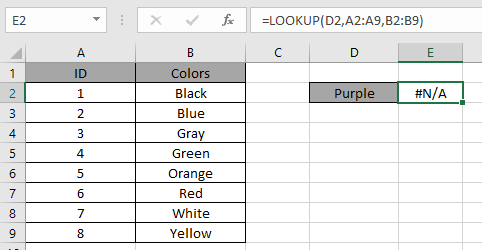
上記のスナップショットを見て、間違いが起こったことに気づきます。上記の関数は、ID列で値「Purple」を検索しますが、明らかに見つけることができません。
それを修正する方法!結果に一致する値がない場合、結果のエラーを修正することはできません。しかし、ここでの最初の問題は、間違った配列を見ていることです。関数の引数として指定している配列を確認してください。
#N / Aエラーを返すこのエラーをキャッチする2つの方法最初の方法は、 `link:/ logical-formulas-excel-iferror-function [IFERROR function]`を使用して、関数ジェネリック式でエラーをキャッチすることです。
||説明:
|
= ( FUNCTION , “response” ) |
-
関数は、実行するはずのタスクを実行します。
-
IFERROR関数は、見つかった場合に値を返します。
-
ただし、エラーが見つかった場合、IFERROR関数は「応答」を返します。
上記のスナップショットでは、関数はエラーの代わりに「申し訳ありませんが見つかりません」という応答を返します。
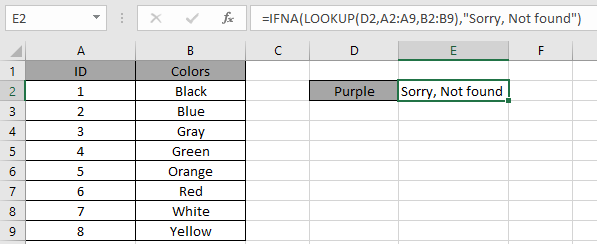
2番目の方法は、 `link:/ working-with-formulas-ifna-function [IFNA function]`を使用して、関数によるエラーをキャッチする方法です。この関数は、#N / Aエラーをキャッチするためだけに作成されています。
一般式:
説明:
|
= ( FUNCTION , “response” ) |
-
関数は、実行するはずのタスクを実行します。
-
IFNA関数は、見つかった場合に値を返します。
-
IFNA関数は、エラーが見つかった場合に「応答」を返します
上記のスナップショットでは、関数はエラーの代わりに「申し訳ありませんが見つかりません」という応答を返します。
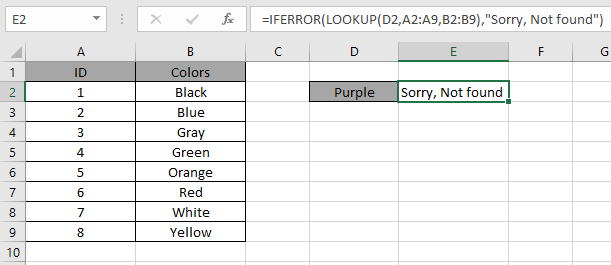
ご覧のとおり、関数を操作するときに#N / Aエラーを処理できます。
#N / Aエラーの原因値が特定されていない#N / Aエラーの最も基本的な理由は、セル値がリストで特定されていない場合です。通常、Excelは値をルックアップ配列の各要素と照合し、最初に一致した値が見つかった場合はそれを返します。それ以外の場合は#N / Aエラーを返します。ここで#N / Aエラーは、リストで探している値が識別されていないことを示しています。詳細については、以下の例を参照してください。
たとえば、 `link:/ lookup-formulas-excel-lookup-function [LOOKUP function]`は、最初の配列の値と一致し、対応する2番目の配列から値を返します。以下に示すデータでは。
上記のスナップショットを見て、間違いが起こったことに気づきます。上記の関数は、赤いボックスでマークされているID列でID「C6」を検索します。では、なぜ関数が出力を出さないのか。
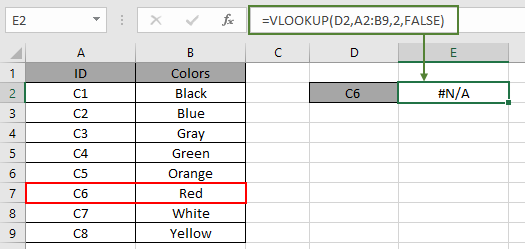
それを修正する方法!結果のこのエラーを修正するには、以下のポイントに従ってください。
。ルックアップ値のスペルは正しく、余分なスペース文字は含まれていません。
。ルックアップテーブルの値のスペルは正しく、余分なスペースは含まれていません。
。ルックアップテーブルには、必要なすべての値が含まれています。
。関数に提供されたルックアップ範囲が完了しました。
。ルックアップ値タイプ=ルックアップテーブルタイプ(つまり、両方がテキスト、両方が数値など)
。マッチング(概算と正確)が正しく設定されています。
上記のスナップショットでは、余分なスペースでエラーが発生しました。
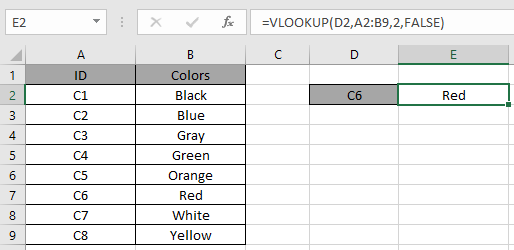
ご覧のとおり、関数を操作するときに#N / Aエラーを処理できます。
#N / Aエラーをトラップし、メッセージ「応答」なし#N / Aエラーを返すこのエラーをキャッチする2つの方法最初の方法は、 `link:/ logical-formulas-excel-iferror-function [IFERROR関数] `関数でエラーをキャッチする一般式:
説明:
|
= ( FUNCTION , “” ) |
-
関数は、実行するはずのタスクを実行します。
-
IFERROR関数は、見つかった場合に値を返します。
-
ただし、エラーが見つかった場合、IFERROR関数は空の文字列( “”)を返します。
上記のスナップショットでは、余分なスペースでエラーが発生しました。
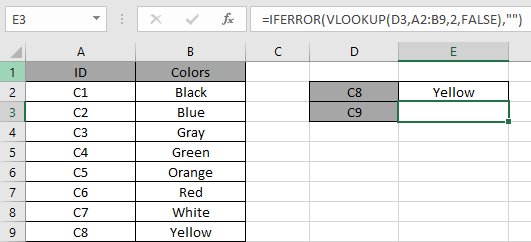
ご覧のとおり、関数を操作するときに#N / Aエラーを処理できます。
#N / Aエラーをトラップし、メッセージ「応答」なし#N / Aエラーを返すこのエラーをキャッチする2つの方法最初の方法は、 `link:/ working-with-formulas-ifna-function [IFNA関数を使用する方法です。 ] `関数でエラーをキャッチする一般式:
説明:
|
= ( FUNCTION , “” ) |
-
関数は、実行するはずのタスクを実行します。
-
IFNA関数は、見つかった場合に値を返します。
-
ただし、エラーが見つかった場合、IFNA関数は空の文字列( “”)を返します。
上記のスナップショットでは、関数はエラーではなく応答として空の文字列( “”)を返します。
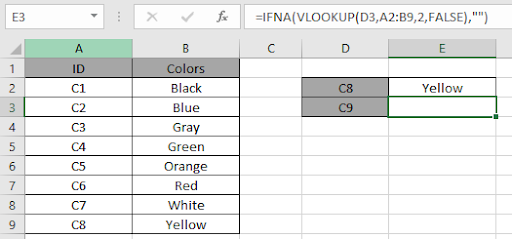
トラップ#N / Aエラー
link:/ lookup-formulas-excel-index-function [INDEX]
および
link:/ lookup-formulas-excel-match-function [MATCH]
関数
`link:/ lookup-formulas-excel-index-function [INDEX]`を使用する場合
および link:/ lookup-formulas-excel-match-function [MATCH]
VLOOKUP関数の代わりに関数。以下のスナップショットと表で使用されている式を参照してください。式を使用します。
ご覧のとおり、関数の#N / Aエラーが#N / Aエラーを返し、修正後、数式は正常に機能します。
|
= IFERROR ( INDEX ( B2:B9 , MATCH ( D3 , A2:A9 , 0 ) ) , “Not found” ) |
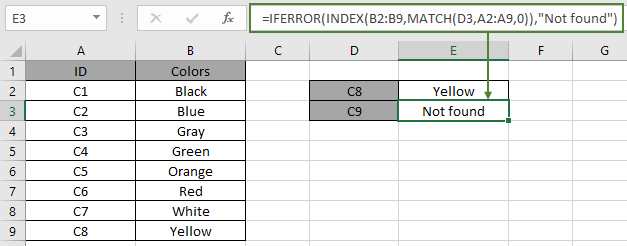
Excelでは、結果として表示する必要がない場合は、#N / Aエラーを強制できます。 Excelの `link:/ logical-formulas-excel-na-function [NAfunction]`を使用します。
次の式を使用します:
#N / Aが発生する理由とExcelで#N / Aエラーを修正する方法についてのこの記事が説明的であることを願っています。 Excelエラー関数に関するその他の記事はこちらからご覧ください。
|
= IF ( A3 = “” , NA() , “Non-blank” ) |
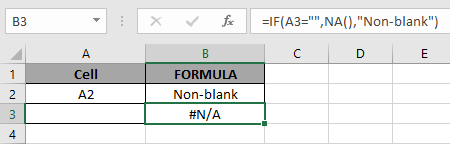
以下のコメントボックスで質問を共有してください。お手伝いさせていただきます。
関連記事
link:/ Tips-value-error-and-how-to-fix-it-in-excel [#VALUE Error And How to Fix It in Excel]
`link:/ Tips-how-to-correct-a-num-error [#NUMを修正する方法!エラー] `
link:/ Tips-excel-wildcards [Excelでワイルドカードを使用する方法]
link:/ excel-text-formulas-how-to-remove-text-in-excel-starting-from-a-position [Excelでテキストを削除する方法]
link:/ excel-editing-validating-text-entries-in-microsoft-excel [テキストエントリの検証]
link:/ excel-editing-validating-text-entries-in-microsoft-excel [色付きのExcelでドロップダウンリストを作成]
link:/ excel-text-formulas-remove-leading-and-trailing-spaces-from-text-in-excel [Excelのテキストから先頭と末尾のスペースを削除する]
人気の記事
link:/ excel-generals-how-to-edit-a-dropdown-list-in-microsoft-excel [ドロップダウンリストを編集する]
link:/ excel-range-name-absolute-reference-in-excel [Excelでの絶対参照]
link:/ Tips-conditional-formatting-with-if-statement [条件付き書式の場合]
link:/ lookup-formulas-vlookup-by-date-in-excel [Vlookup by date]
link:/ excel-text-editing-and-format-join-first-and-last-name-in-excel [Excelで姓名を結合]
link:/ counting-count-cells-which-match-other-a-or-b [AまたはBのいずれかに一致するセルをカウント]
link:/ Tips-inches-to-feet [Excel2016でインチをフィートとインチに変換]